
时间:2021-05-28 21:50:22 来源:www.win10xitong.com 作者:win10
今天有一位用户说他安装了win10系统以后,在使用中突然遇到了win10截图工具不能用了的情况,我们经过一些访问发现其实很多用户都遇到了win10截图工具不能用了的问题,万一现在又找不到懂行的来解决,我们就只好自己来动手处理这个win10截图工具不能用了的问题了,可以一步步的采取下面这个流程:1.按下键盘上组合键win+R,调出运行窗口,在运行窗口中输入“regedit.exe”,点击“确定”(win键是键盘左下角四个小方格在一起的图标)2.在注册表编辑器中,按照“HKEY_CURRENT-USER\Software\Microsoft\Windows\CurrentVersion\Explorer\UserShell Folders”路径依次展开,然后在窗口右侧双击打开“My Picture”就完美的搞定了。这么说肯定大家还是不是太明白,接下来就具体说说win10截图工具不能用了的操作介绍。
今日小编推荐系统下载:雨林木风Win10专业版
解决方案如下:
1.按键盘上的组合键win R调出运行窗口,在运行窗口中输入“regedit.exe”,点击“ok”(win键是键盘左下角有四个小方块的图标)
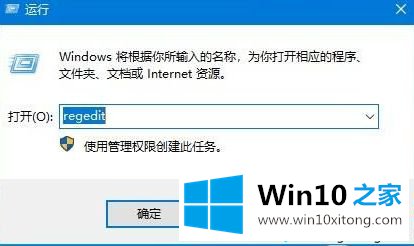
2.在注册表编辑器中,按照“HKEY \u current \u user \u software \u Microsoft \u windows \u current version \u explorer \u user shell文件夹”的路径依次展开,然后双击窗口右侧打开“我的图片”
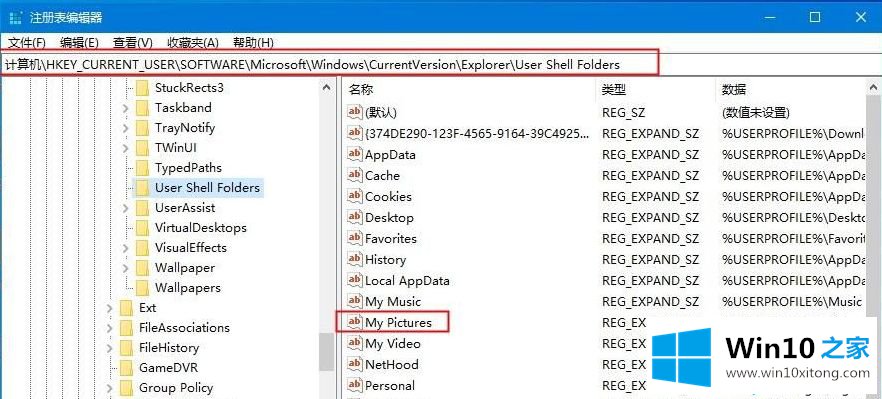
3.打开编辑字符串,在数字数据中输入“%USERPROFILE%\Pictures”
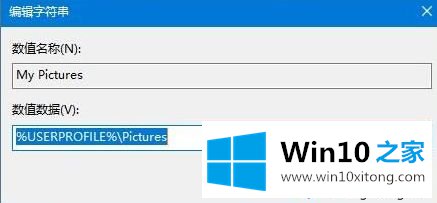
4.最后重启电脑使其生效。重启后,试试截图工具能否正常使用;
win10截图工具无法使用的详细解决方案在此分享。如果遇到同样的问题,可以参考以上方法操作。
上面的内容就是和大家说的win10截图工具不能用了的操作介绍,以上的文章如果对你的问题有所帮助,希望对本站多多支持。